IE开发者人员工具使用说明
- 格式:ppt
- 大小:3.36 MB
- 文档页数:57
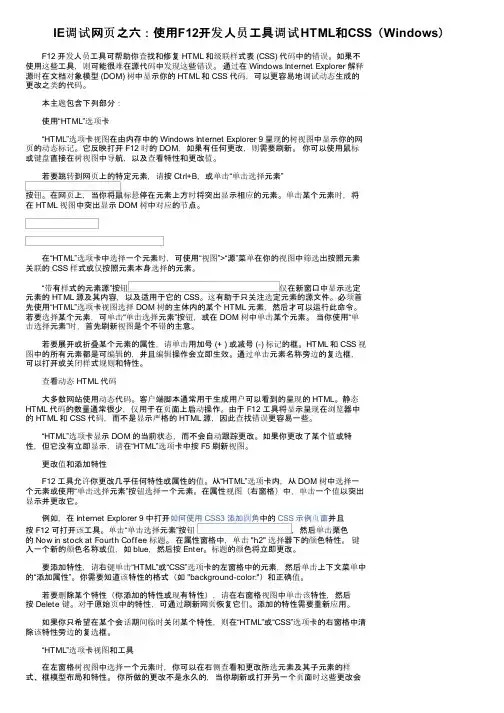
IE调试网页之六:使用F12开发人员工具调试HTML和CSS(Windows) F12 开发人员工具可帮助你查找和修复 HTML 和级联样式表 (CSS) 代码中的错误。
如果不使用这些工具,则可能很难在源代码中发现这些错误。
通过在 Windows Internet Explorer 解释源时在文档对象模型 (DOM) 树中显示你的 HTML 和 CSS 代码,可以更容易地调试动态生成的更改之类的代码。
本主题包含下列部分: 使用“HTML”选项卡 “HTML”选项卡视图在由内存中的 Windows Internet Explorer 9 呈现的树视图中显示你的网页的动态标记。
它反映打开 F12 时的 DOM,如果有任何更改,则需要刷新。
你可以使用鼠标或键盘直接在树视图中导航,以及查看特性和更改值。
若要跳转到网页上的特定元素,请按 Ctrl+B,或单击“单击选择元素”按钮。
在网页上,当你将鼠标悬停在元素上方时将突出显示相应的元素。
单击某个元素时,将在 HTML 视图中突出显示 DOM 树中对应的节点。
在“HTML”选项卡中选择一个元素时,可使用“视图”>“源”菜单在你的视图中筛选出按照元素关联的 CSS 样式或仅按照元素本身选择的元素。
“带有样式的元素源”按钮仅在新窗口中显示选定元素的 HTML 源及其内容,以及适用于它的 CSS。
这有助于只关注选定元素的源文件。
必须首先使用“HTML”选项卡视图选择 DOM 树的主体内的某个 HTML 元素,然后才可以运行此命令。
若要选择某个元素,可单击“单击选择元素”按钮,或在 DOM 树中单击某个元素。
当你使用“单击选择元素”时,首先刷新视图是个不错的主意。
若要展开或折叠某个元素的属性,请单击用加号 (+ ) 或减号 (-) 标记的框。
HTML 和 CSS 视图中的所有元素都是可编辑的,并且编辑操作会立即生效。
通过单击元素名称旁边的复选框,可以打开或关闭样式规则和特性。
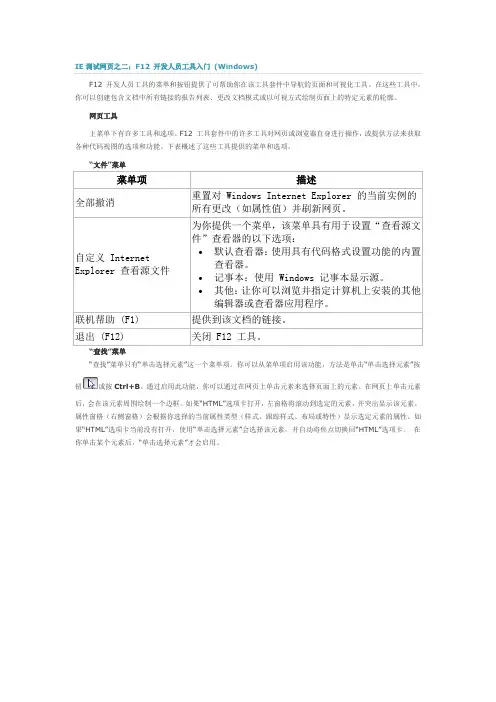
“查找”菜单只有“单击选择元素”这一个菜单项。
你可以从菜单项启用该功能,方法是单击“单击选择元素”按钮或按Ctrl+B。
通过启用此功能,你可以通过在网页上单击元素来选择页面上的元素。
在网页上单击元素后,会在该元素周围绘制一个边框。
如果“HTML”选项卡打开,左窗格将滚动到选定的元素,并突出显示该元素。
属性窗格(右侧窗格)会根据你选择的当前属性类型(样式、跟踪样式、布局或特性)显示选定元素的属性。
如果“HTML”选项卡当前没有打开,使用“单击选择元素”会选择该元素,并自动将焦点切换回“HTML”选项卡。
在你单击某个元素后,“单击选择元素”才会启用。
自定义(无快捷键)自定义设置会打开一个对话框,你可以在其中输入自己要测试的屏幕大小。
自定义条目在你关闭浏览器后仍然存在,以便你可以在以后的测试会话中再次使用它们。
让你可以更改在请求网页时发送到网站的用户代理(User-Agent) 头信息。
有一组预设的用户代理 (User-Agent) 头信息和一个自定义选项。
自定义选项会显示一个对话框,可在其中输入自己的字符串。
保存自定义项后,它们会出现在“更改用户代理 (User-Agent) 头信息”子菜单中。
刷新网页可使更改显示出来。
请注意,更改文档模式会覆盖自定义的用户代理设置。
显示颜色选取器工具,以从页面上的任何对象采集颜色样本。
“颜色选取器”对话框显示选取器所在的颜色样本。
颜色选取器还会显示颜色的 RGB 和 HEX 值。
若要查看网页上使用的颜色值,请使用取色器光标单击感兴趣的颜色。
单击“复制并关闭”可将该值得到剪贴板,以在你的网页中使用。
单击 X 按钮或此菜单上的“隐藏颜色选取器”可关闭对话框。
通过使标识元素的大小和位置变得更加轻松,帮助你了解和调试页面布局。
你可以设置一种颜色来标识特定元素类型的所有元素。
可使用 CSS 选择器语法在网页上指定元素。
例如,要突出显示所有段落,请在选择器字段中使用p,然后设置一种颜色。
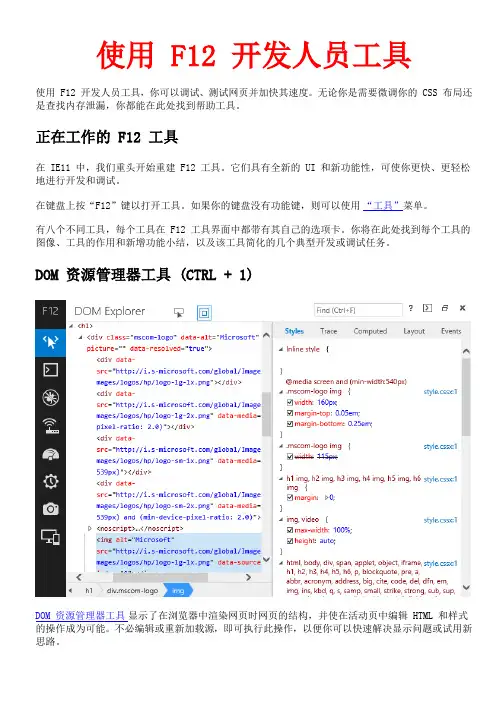
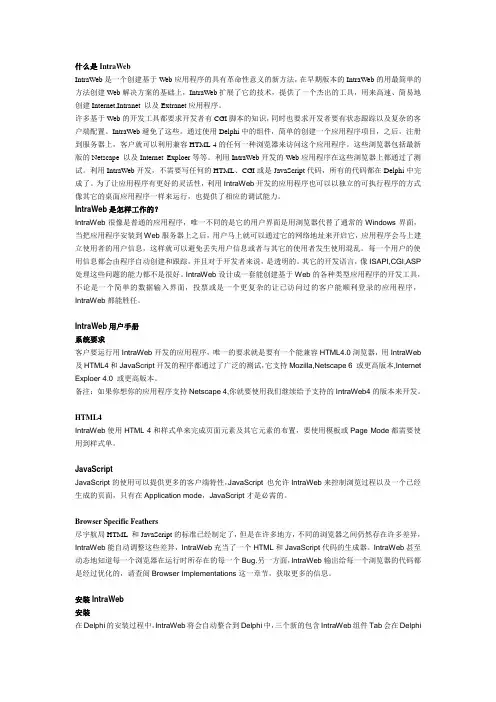
什么是IntraWebIntraWeb是一个创建基于Web应用程序的具有革命性意义的新方法,在早期版本的IntraWeb的用最简单的方法创建Web解决方案的基础上,IntraWeb扩展了它的技术,提供了一个杰出的工具,用来高速、简易地创建Internet,Intranet 以及Extranet应用程序。
许多基于Web的开发工具都要求开发者有CGI脚本的知识,同时也要求开发者要有状态跟踪以及复杂的客户端配置。
IntraWeb避免了这些。
通过使用Delphi中的组件,简单的创建一个应用程序项目,之后,注册到服务器上,客户就可以利用兼容HTML 4的任何一种浏览器来访问这个应用程序。
这些浏览器包括最新版的Netscape 以及Internet Exploer等等。
利用IntraWeb开发的Web应用程序在这些浏览器上都通过了测试。
利用IntraWeb开发,不需要写任何的HTML、CGI或是JavaScript代码,所有的代码都在Delphi中完成了。
为了让应用程序有更好的灵活性,利用IntraWeb开发的应用程序也可以以独立的可执行程序的方式像其它的桌面应用程序一样来运行,也提供了相应的调试能力。
IntraWeb是怎样工作的?IntraWeb很像是普通的应用程序,唯一不同的是它的用户界面是用浏览器代替了通常的Windows界面,当把应用程序安装到Web服务器上之后,用户马上就可以通过它的网络地址来开启它,应用程序会马上建立使用者的用户信息,这样就可以避免丢失用户信息或者与其它的使用者发生使用混乱。
每一个用户的使用信息都会由程序自动创建和跟踪,并且对于开发者来说,是透明的。
其它的开发语言,像ISAPI,CGI,ASP 处理这些问题的能力都不是很好。
IntraWeb设计成一套能创建基于Web的各种类型应用程序的开发工具,不论是一个简单的数据输入界面,投票或是一个更复杂的让已访问过的客户能顺利登录的应用程序,IntraWeb都能胜任。
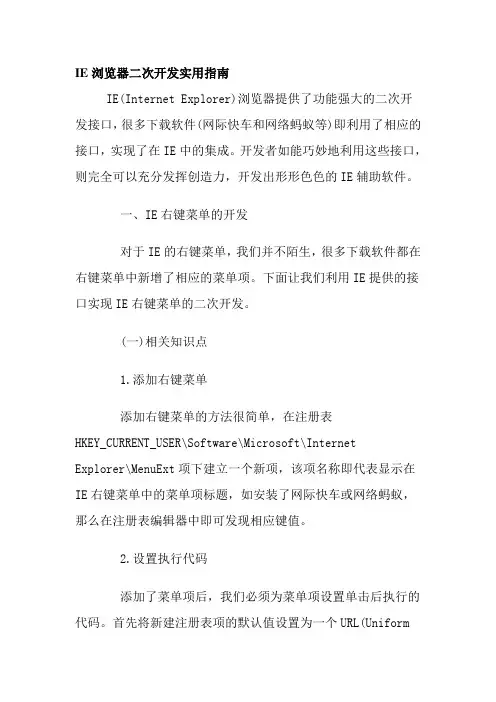
IE浏览器二次开发实用指南IE(Internet Explorer)浏览器提供了功能强大的二次开发接口,很多下载软件(网际快车和网络蚂蚁等)即利用了相应的接口,实现了在IE中的集成。
开发者如能巧妙地利用这些接口,则完全可以充分发挥创造力,开发出形形色色的IE辅助软件。
一、IE右键菜单的开发对于IE的右键菜单,我们并不陌生,很多下载软件都在右键菜单中新增了相应的菜单项。
下面让我们利用IE提供的接口实现IE右键菜单的二次开发。
(一)相关知识点1.添加右键菜单添加右键菜单的方法很简单,在注册表HKEY_CURRENT_USER\Software\Microsoft\InternetExplorer\MenuExt项下建立一个新项,该项名称即代表显示在IE右键菜单中的菜单项标题,如安装了网际快车或网络蚂蚁,那么在注册表编辑器中即可发现相应键值。
2.设置执行代码添加了菜单项后,我们必须为菜单项设置单击后执行的代码。
首先将新建注册表项的默认值设置为一个URL(UniformResource Locator,统一资源定位器)地址,当用户单击该菜单项后,IE将调用该URL所指向的脚本并执行其中的代码。
我们分析相应键值即可发现网际快车和网络蚂蚁在单击IE右键菜单相应项时访问的文件。
具体如下所述:(1)“Download by NetAnts”项对应访问网络蚂蚁安装目录下的“NAGet.htm”文件。
(2)“Download &All by NetAnts”项对应访问网络蚂蚁安装目录下的“NAGetAll.htm”文件。
(3)“使用网际快车下载”项对应访问网际快车安装目录下的“jc_link.htm”文件。
(4)“使用网际快车下载全部链接”项对应访问网际快车安装目录下的“jc_all.htm”文件。
3.开发常用对象在调用的目标脚本文件中,通过访问IE提供的一些右键开发专用对象,即可访问链接、图片、表单域或选择的文本等页面对象。
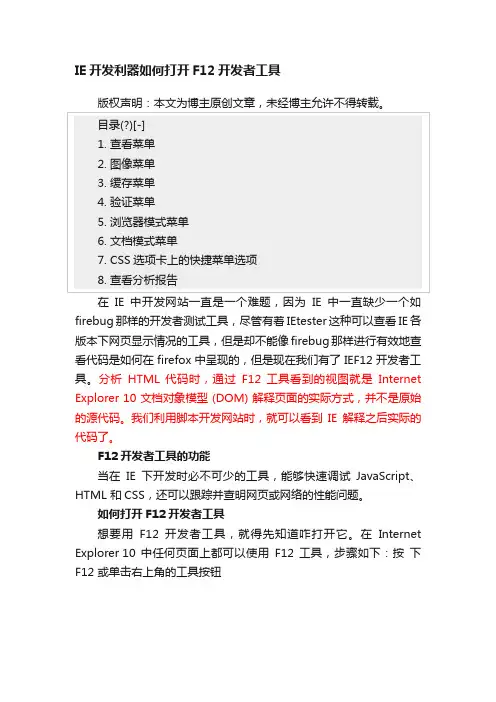
IE开发利器如何打开F12开发者工具版权声明:本文为博主原创文章,未经博主允许不得转载。
在IE中开发网站一直是一个难题,因为IE中一直缺少一个如firebug那样的开发者测试工具,尽管有着IEtester这种可以查看IE各版本下网页显示情况的工具,但是却不能像firebug那样进行有效地查看代码是如何在firefox中呈现的,但是现在我们有了IEF12开发者工具。
分析HTML 代码时,通过F12 工具看到的视图就是Internet Explorer 10 文档对象模型 (DOM) 解释页面的实际方式,并不是原始的源代码。
我们利用脚本开发网站时,就可以看到IE解释之后实际的代码了。
F12开发者工具的功能当在IE下开发时必不可少的工具,能够快速调试JavaScript、HTML 和CSS,还可以跟踪并查明网页或网络的性能问题。
如何打开F12开发者工具想要用F12开发者工具,就得先知道咋打开它。
在Internet Explorer 10 中任何页面上都可以使用F12 工具,步骤如下:按下F12 或单击右上角的工具按钮然后选择“F12开发者工具”选项。
F12 工具默认是在一个单独的窗口中打开,但可以通过单击固定按钮或按 Ctrl+P 将其固定到使用的页面。
请注意,在“脚本”选项卡(已单击“开始调试”)上进行调试时,不能固定该窗口。
固定之后的样子。
感觉样式还是太难看了。
如果不需要完整的工具界面,则可在固定工具后单击最小化按钮或按Ctrl+M。
这些工具将在窗口底部显示为一行,从而提供对“命令菜单”栏的访问,请注意是在固定工具之后,如果F12工具此时在单独的窗口,则Ctrl+M无效,再按一次Ctrl+M则工具还原为完整的工具页面。
如何使用F12工具要想知道F12开发者工具如何使用,我们就得一步步来介绍面板上的各条菜单栏"文件"菜单(1)全部撤销:当你对某个网页做了大量的更改时,,却发现让页面越来越糟糕,这个时候,你可以试试全部撤销,他会重置对Windows Internet Explorer 的当前实例的所有更改(如属性值)并刷新网页。
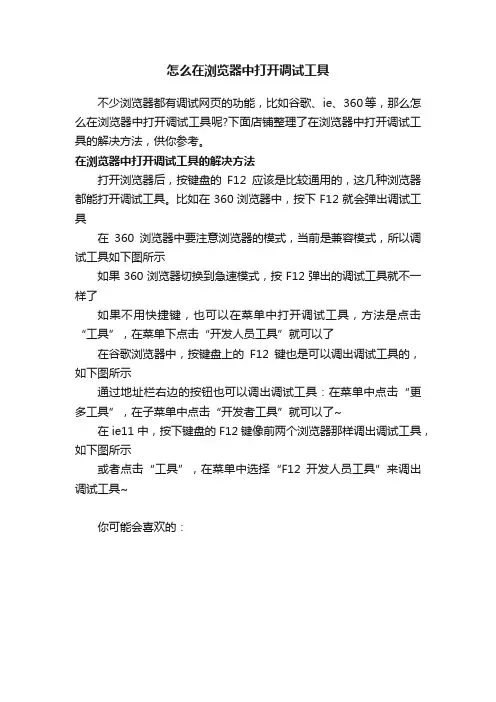
怎么在浏览器中打开调试工具
不少浏览器都有调试网页的功能,比如谷歌、ie、360等,那么怎么在浏览器中打开调试工具呢?下面店铺整理了在浏览器中打开调试工具的解决方法,供你参考。
在浏览器中打开调试工具的解决方法
打开浏览器后,按键盘的F12应该是比较通用的,这几种浏览器都能打开调试工具。
比如在360浏览器中,按下F12就会弹出调试工具
在360浏览器中要注意浏览器的模式,当前是兼容模式,所以调试工具如下图所示
如果360浏览器切换到急速模式,按F12弹出的调试工具就不一样了
如果不用快捷键,也可以在菜单中打开调试工具,方法是点击“工具”,在菜单下点击“开发人员工具”就可以了
在谷歌浏览器中,按键盘上的F12键也是可以调出调试工具的,如下图所示
通过地址栏右边的按钮也可以调出调试工具:在菜单中点击“更多工具”,在子菜单中点击“开发者工具”就可以了~
在ie11中,按下键盘的F12键像前两个浏览器那样调出调试工具,如下图所示
或者点击“工具”,在菜单中选择“F12开发人员工具”来调出调试工具~
你可能会喜欢的:。
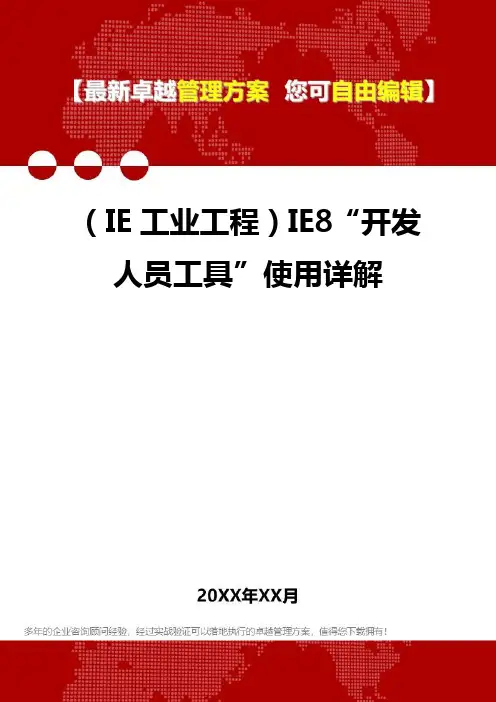

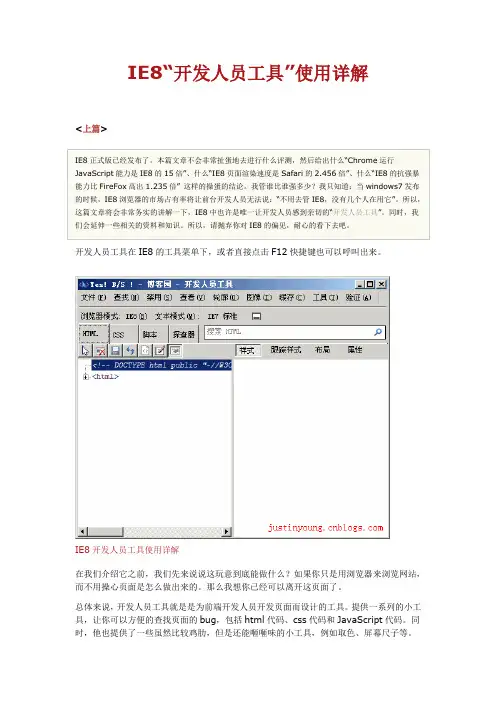
IE8“开发人员工具”使用详解<上篇>开发人员工具在IE8的工具菜单下,或者直接点击F12快捷键也可以呼叫出来。
IE8开发人员工具使用详解在我们介绍它之前,我们先来说说这玩意到底能做什么?如果你只是用浏览器来浏览网站,而不用操心页面是怎么做出来的。
那么我想你已经可以离开这页面了。
总体来说,开发人员工具就是是为前端开发人员开发页面而设计的工具。
提供一系列的小工具,让你可以方便的查找页面的bug,包括html代码、css代码和JavaScript代码。
同时,他也提供了一些虽然比较鸡肋,但是还能咂咂味的小工具,例如取色、屏幕尺子等。
ok,我们已经看到它了,并且也知道它能干什么了。
那就让我们根据菜单的顺序一一来介绍它吧——【文件】菜单IE8开发人员工具【文件】菜单【全部撤销】以前在开发人员工具中进行的操作全部取消,并且刷新页面和DOM结构。
【自定义Internet Explorer试图源】【试图源】真是操蛋的名词。
通俗一点的说法就是:“用什么编辑器查看网页源文件”。
例如:我用的就是EditPlus。
【退出】为了不侮辱阁下的智商,这个我就不多说了。
嗯,F12是个奇偶快捷键,这个顺便提一下吧。
【查找】菜单【单击选择元素】快捷键Ctrl+B,和点击图中的那个鼠标ICO按钮效果一样。
最最常用的功能。
也是一个奇偶开关。
打开时,用鼠标点击页面上的元素时,就会选中改元素,并且列出改元素的DOM 结构、CSS样式等信息。
例如上面的图。
左边的区域显示了此超链接元素的DOM信息。
可以明确地看出它的父元素、子元素以及兄弟元素。
右面的区域显示了改元素样式信息。
其中被线划掉的样式,表示该样式因为优先级不够高,已经不再起作用了。
调试的时候,前面的勾可以钩掉的,钩掉的时候表示强行删除此样式。
而且,每个样式的属性,用鼠标点击后都可以立即修改。
从而即时的看到修改后的页面效果,非常方便。
使用过FireFox的FireBug的朋友,对此一定不会陌生。
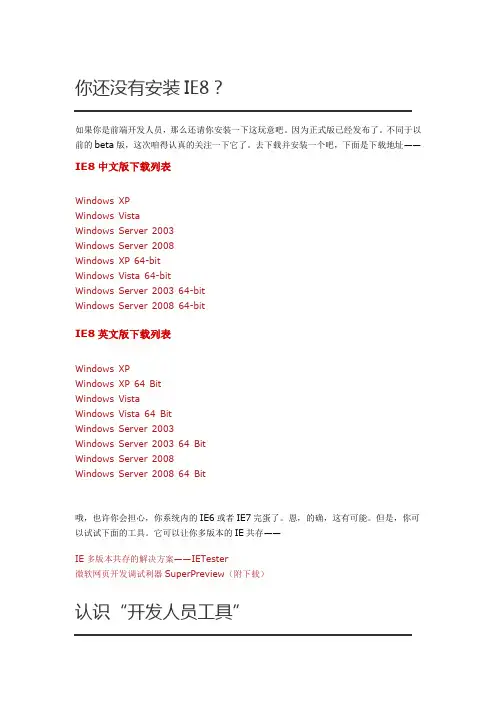
你还没有安装IE8?如果你是前端开发人员,那么还请你安装一下这玩意吧。
因为正式版已经发布了。
不同于以前的beta版,这次咱得认真的关注一下它了。
去下载并安装一个吧,下面是下载地址——IE8中文版下载列表Windows XPWindows VistaWindows Server 2003Windows Server 2008Windows XP 64-bitWindows Vista 64-bitWindows Server 2003 64-bitWindows Server 2008 64-bitIE8英文版下载列表Windows XPWindows XP 64 BitWindows VistaWindows Vista 64 BitWindows Server 2003Windows Server 2003 64 BitWindows Server 2008Windows Server 2008 64 Bit哦,也许你会担心,你系统内的IE6或者IE7完蛋了。
恩,的确,这有可能。
但是,你可以试试下面的工具。
它可以让你多版本的IE共存——IE多版本共存的解决方案——IETester微软网页开发调试利器SuperPreview(附下载)认识“开发人员工具”虽然这玩意改了时髦的名字,但是却也不是什么新玩意,它的前身是“IEdevtoolbar”。
但是,以前只是IE的一个插件而已。
而在IE8中,浏览器已经自动集成了这玩意,不仅改了个有点土鳖的名字,而且功能也加强了很多。
开发人员工具在IE8的工具菜单下,或者直接点击F12快捷键也可以呼叫出来。
IE8开发人员工具使用详解在我们介绍它之前,我们先来说说这玩意到底能做什么?如果你只是用浏览器来浏览网站,而不用操心页面是怎么做出来的。
那么我想你已经可以离开这页面了。
总体来说,开发人员工具就是是为前端开发人员开发页面而设计的工具。
提供一系列的小工具,让你可以方便的查找页面的bug,包括html代码、css代码和JavaScript代码。
IE七大手法培训简介在现代社会中,信息技术的发展使得计算机和互联网在人们的生活中扮演着越来越重要的角色。
而在计算机使用的过程中,浏览器是我们与互联网进行交互最常用的工具之一。
在众多浏览器中,Internet Explorer(后简称IE)曾经是最受欢迎的浏览器之一。
然而,随着时间的推移,IE的市场地位逐渐被其他浏览器所取代。
尽管如此,仍然有许多企业和个人用户在使用IE浏览器,因此掌握IE的基本操作和优化技巧是很有必要的。
本文将介绍IE七大手法,帮助读者更好地使用IE浏览器。
1. 配置IE的安全设置IE浏览器的安全设置对于用户来说非常重要。
通过适当配置安全设置,可以有效防止恶意网站和攻击的威胁。
在IE浏览器中,可以通过以下步骤来进行安全设置的配置:•打开IE浏览器,点击菜单栏中的“工具”选项。
•在下拉菜单中选择“Internet 选项”。
•在弹出的对话框中,选择“安全”选项卡。
•在安全选项卡中,可以调整各个区域的安全级别,并自定义允许或阻止的网站。
•点击“确定”按钮,保存安全设置。
2. 使用IE的开发者工具IE浏览器内置了强大的开发者工具,可以帮助开发人员进行网页调试和优化。
使用IE的开发者工具,可以:•查看和编辑网页的HTML、CSS和JavaScript代码。
•模拟不同的浏览器版本和设备,以测试页面的兼容性。
•检查网页中的网络请求和响应。
•分析网页的性能,并提供性能优化建议。
要打开IE浏览器的开发者工具,可以使用以下快捷键:•按下F12键,或•点击菜单栏中的“工具”选项,选择“开发者工具”。
3. 使用IE的兼容性视图虽然IE的市场份额已经大幅下降,但仍然有很多网站和应用程序只能在IE中正常运行。
为了解决这个问题,IE浏览器提供了兼容性视图功能,可以模拟IE的旧版本,使得那些只在旧版本中能够正确显示的网页在较新的IE版本中也能够正常运行。
要使用IE的兼容性视图功能,可以按照以下步骤进行操作:•打开IE浏览器,点击菜单栏中的“工具”选项。
IE使用技术详细概述1. 引言Internet Explorer(IE)是微软公司推出的一款网页浏览器,它在过去的数十年里一直是许多用户的主要上网工具。
作为一款成熟的浏览器,IE使用了多种技术来提供稳定的浏览体验和丰富的功能。
本文将对IE使用的技术进行详细概述。
2. 核心技术2.1 HTML(超文本标记语言)作为一个网页浏览器,IE使用HTML作为网页的基本标记语言。
HTML提供了一种结构化的方式来描述网页的内容,并通过标签和属性定义文档的结构和样式。
IE支持HTML的各种版本,包括HTML4、HTML5等。
2.2 CSS(层叠样式表)除了HTML,IE还使用CSS来控制网页的样式。
CSS定义了一套样式规则,通过选择器和属性来控制元素的外观和布局。
IE支持各种CSS版本,包括CSS2、CSS3等,并且提供了一些扩展功能来满足用户的需求。
2.3 JavaScriptJavaScript是一门用于编写动态网页的脚本语言,IE使用JavaScript来增强网页的交互性和功能。
IE内置了JavaScript解析器,可以直接在浏览器中执行JavaScript代码。
IE对JavaScript的支持程度较好,并且提供了许多扩展接口和功能,可以与浏览器进行深度集成。
2.4 ActiveXActiveX是一种微软开发的组件技术,它允许开发者创建可以在任何支持ActiveX的应用程序中使用的可重用组件。
IE使用ActiveX来扩展其功能,例如嵌入多媒体内容、运行跨浏览器的应用程序等。
然而,由于安全性问题,ActiveX的使用逐渐减少,许多现代化的浏览器已经停止对ActiveX的支持。
3. 其他技术3.1 XMLHTTPXMLHTTP是一种用于在浏览器中发起HTTP请求的技术,IE使用XMLHTTP对象来实现Ajax(Asynchronous JavaScript and XML)的功能。
通过XMLHTTP,IE可以在后台与服务器进行数据交换,无需刷新整个页面。
ietab 的使用方法IETab 是一款可以让 Android 设备模拟 iOS 设备的应用程序,帮助用户在Android 设备上体验 iOS 系统的一些特性和应用程序。
下面将介绍 IETab 的使用方法。
下面是本店铺为大家精心编写的3篇《ietab 的使用方法》,供大家借鉴与参考,希望对大家有所帮助。
《ietab 的使用方法》篇11. 下载和安装 IETab首先,用户需要在 Google Play 商店中搜索 IETab,并下载并安装该应用程序。
用户需要确保他们的设备已经 rooted,以便 IETab 可以正常工作。
2. 启动 IETab安装完成后,用户可以启动 IETab 应用程序。
在启动时,用户需要选择要模拟的 iOS 版本。
IETab 支持 iOS 6 至 iOS 13 等多个版本。
3. 安装应用程序在 IETab 中,用户可以选择安装一些 iOS 应用程序。
这些应用程序可以在 IETab 的应用商店中免费下载。
用户可以选择下载他们想要的应用程序,并安装它们。
4. 配置 IETab在 IETab 中,用户可以配置一些设置,例如字体、壁纸、网络设置等。
用户可以根据自己的需要进行配置。
5. 使用 IETab完成上述步骤后,用户可以使用 IETab 来模拟 iOS 设备。
用户可以在 IETab 中使用 iOS 应用程序,例如 Safari、Facebook、Instagram 等。
用户还可以在 IETab 中使用 iOS 系统的一些特性,例如 Apple Pay、Siri 等。
IETab 是一款非常方便的应用程序,可以帮助用户在 Android设备上体验 iOS 系统的一些特性和应用程序。
《ietab 的使用方法》篇2ietab 是一款谷歌浏览器插件,用于将网页切换到 IE 核心进行渲染。
以下是使用 ietab 的步骤:1. 打开谷歌浏览器,点击右上角的三个点,选择“更多工具”>“扩展程序”。
IE 操作规程IE操作规程是指在使用IE(Internet Explorer)浏览器时,遵守一定的操作规定和注意事项,以保障安全性、高效性和良好的网络体验。
下面是IE操作规程的一些建议,供参考:一、软件安装与升级1. 下载IE浏览器:从官方网站或可信赖的下载平台下载IE浏览器,确保下载的软件来源可靠。
2. 安装IE浏览器:安装过程中务必关闭其他正在运行的程序,安装完成后检查是否存在病毒等恶意软件。
3. 定期升级:定期检查浏览器的升级版本,及时进行升级,以获得更高的性能和更好的安全保护。
二、启动与退出1. 启动IE浏览器:双击桌面上的IE图标,或点击开始菜单中的IE图标,等待浏览器加载完全后开始使用。
2. 退出IE浏览器:点击IE浏览器右上角的“关闭”按钮,或按下Alt+F4快捷键,确保完全退出。
三、常用功能操作1. 浏览网页:在IE地址栏中输入网址,按下回车键即可打开相应网页。
2. 添加收藏夹:对于常访问的网页,可以将其添加到收藏夹中,方便下次访问。
3. 刷新页面:点击浏览器工具栏上的刷新按钮或按下F5键,可重新加载当前页面。
4. 前进和后退:点击浏览器工具栏上的前进和后退按钮,或使用Alt+左箭头和Alt+右箭头键进行页面的前进和后退操作。
5. 文字大小调整:通过浏览器工具栏上的“视图”菜单,可以调整网页上的文字大小。
四、网络安全与隐私保护1. 下载文件:下载文件时,要谨慎选择下载来源,避免下载潜在的恶意软件。
2. 浏览网页时警惕钓鱼网站:仔细阅读URL,避免访问钓鱼网站,不轻易泄露个人信息。
3. 启用强密码:在IE浏览器中登录账号时,设置强密码,以增加账号的安全性。
4. 清除浏览记录和缓存:定期清除浏览器的历史记录、缓存和Cookie,保护个人隐私。
5. 避免使用公共计算机:尽量避免在公共场所使用公共计算机上的IE浏览器,以免个人信息被窃取。
五、故障处理1. IE无法打开网页:确保计算机已连接到Internet,检查IE代理设置,更新IE浏览器版本。
IDM的使用技巧总结使用IDM(Internet Download Manager)已经有一段时间了,总结一些我个人使用IDM的心得和体会,希望对大家有帮助:1,多线程情况下,临时目录和保存目录设置在不同的分区单线程情况下,临时目录和保存目录设置在相同的分区设置方法:工具栏-〉选项-〉保存至关于这一点,我也疑惑了好久,在“选项”的“保存至”标签下,有这么一行提示“如果您的计算机上有多个盘,您应该选择不同的盘作为临时文件夹和“保存至”文件夹,以提高整合的速度”。
按照常理来说,这不太符合逻辑,因为设置在不同目录,有一个拷贝的过程,经过多个文件的实际测试,在多线程情况下,临时目录和保存目录的确应该设置在不同的分区,这样可以提高整合的速度,我个人认为,这样设置有利于整合,虽然有个拷贝的时间,但是总体来看,还是比设置在相同的分区更快。
在多线程情况下,我们应该按照这条提示来做。
在单线程情况下,不存在整合这个过程,所以,我们应该把临时目录和保存目录设置在不同的分区,节省掉在不同分区之间拷贝的时间。
设置方法:工具栏-〉选项-〉保存至2,设置为单线程设置方法:工具栏-〉选项-〉连接-〉默认最大连接数-〉设置为1经过多个文件的实际测试,设置为单线程和多线程对下载速度没有任何影响(测试机器为单核处理器,本人没有在多核处理器的机器上测试过,据一些多核的同学反映,设置成单线程和多线程对速度没有什么太大的影响。
),这个工具标榜的智能分割技术效果似乎并不明显,在目前的版本下(IDM 6.05),建议大家设置成单线程,当然,以后的版本可能会做进一步的优化,到时这条技巧可能就不适用了,到时我会更新这篇文章的。
另外,很多下载站点和网盘会现在连接数,设置为多线程可能会触发下载站点和网盘的限制机制,导致下载失败,所以,这里建议设置为单线程。
3,不显示下载进度对话框设置方法:工具栏-〉选项-〉下载-〉下载进度对话框-〉不显示经过多次测试,这个显示这个对话框比较消耗CPU资源,在我的机器上,显示这个对话框会多消耗掉10%-20%的CPU资源,而且显示这个对话框的实际意义也不大,通常,我们无需了解每个线程都下载了多少数据和连接情况,主窗口上已经有下载进度了,这个窗口唯一有点实际意义的就是那个进度条,我估计将来版本在主窗口上也会显示进度条的。